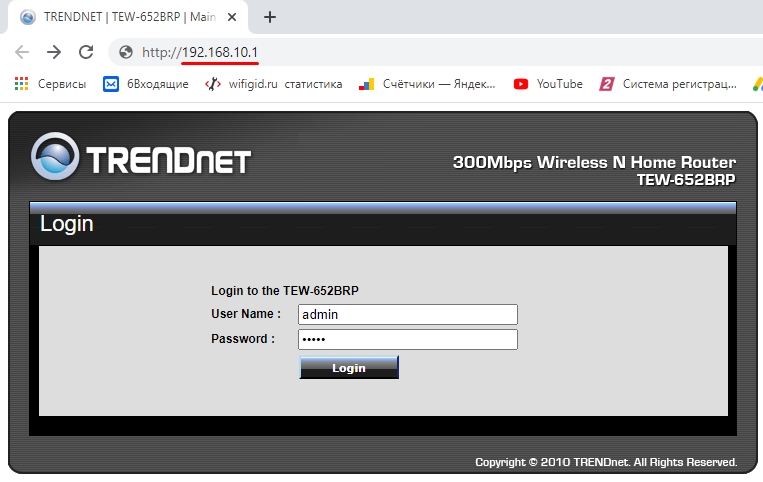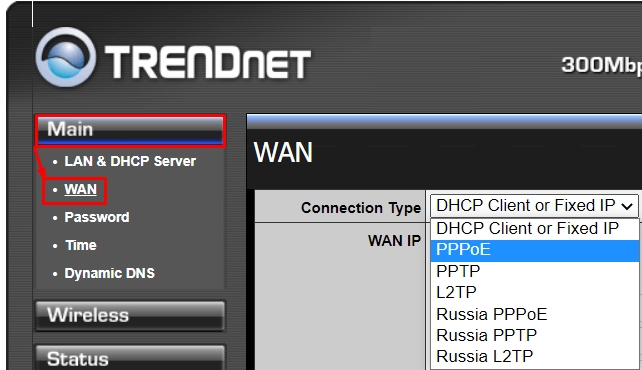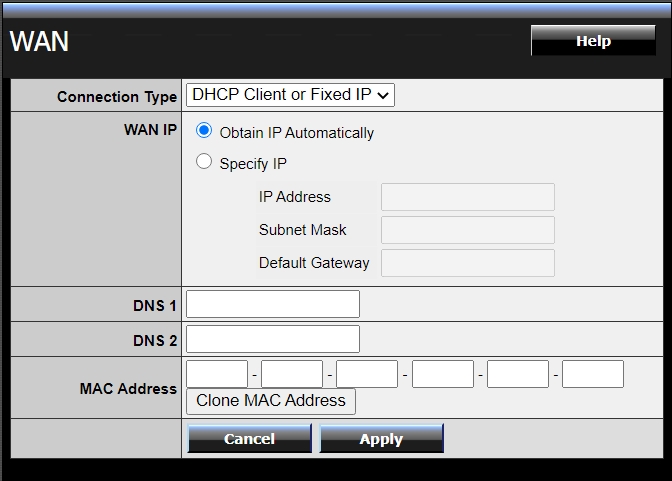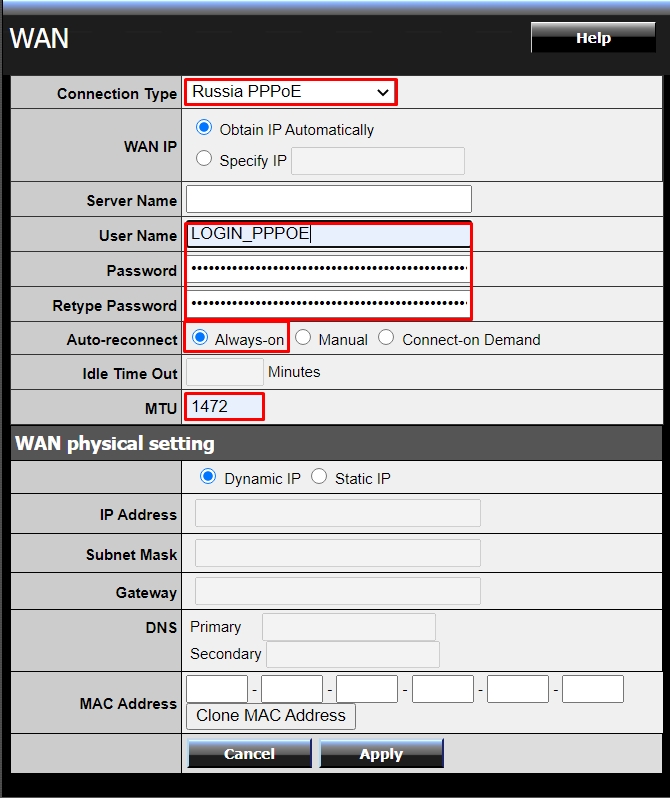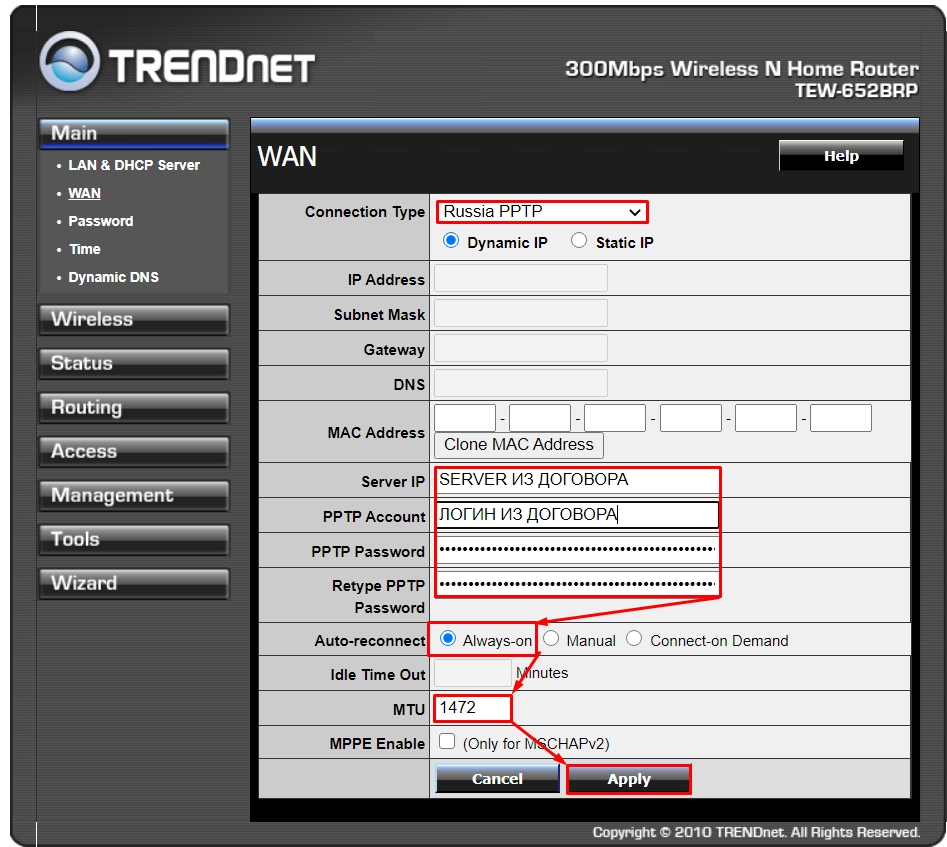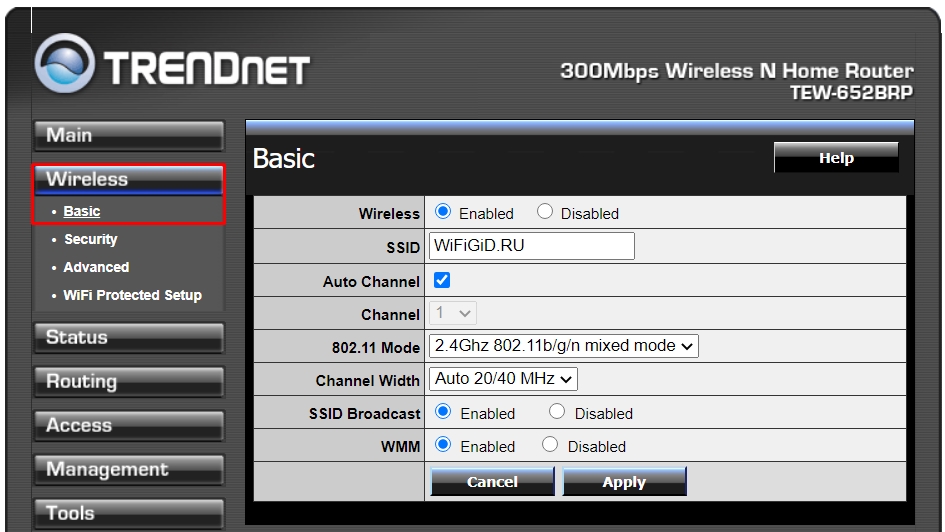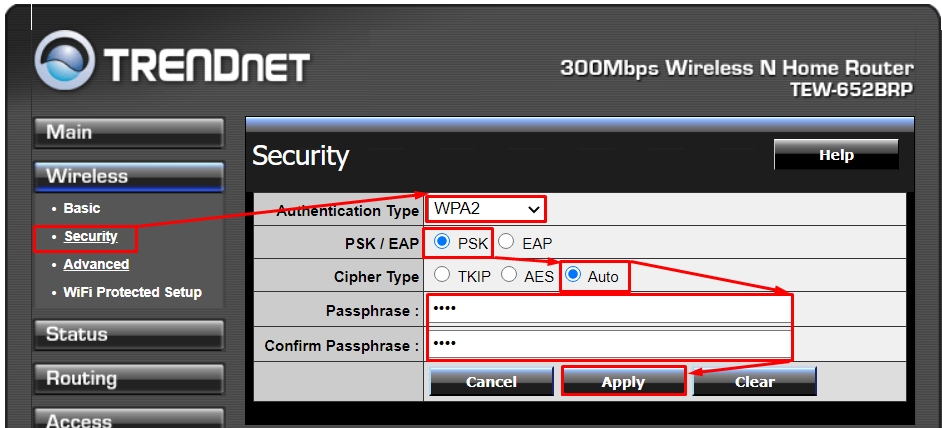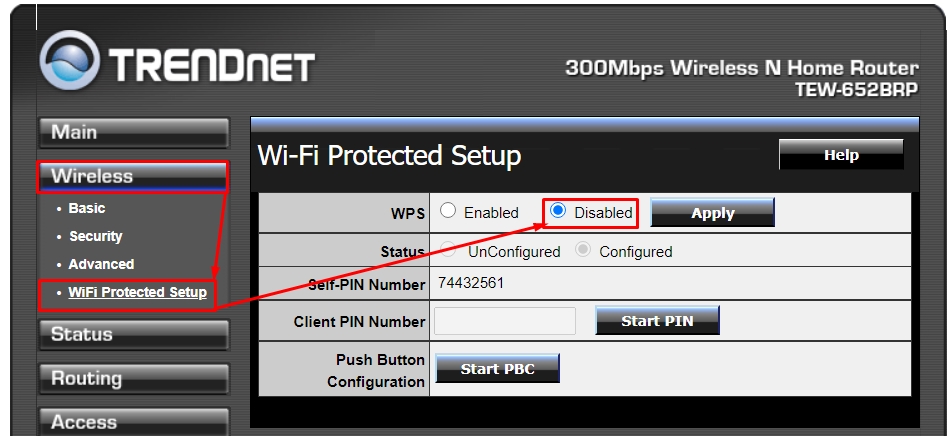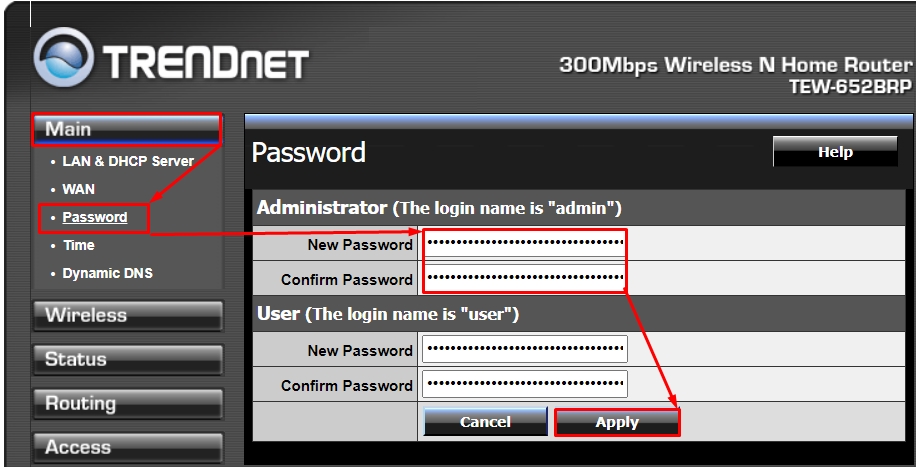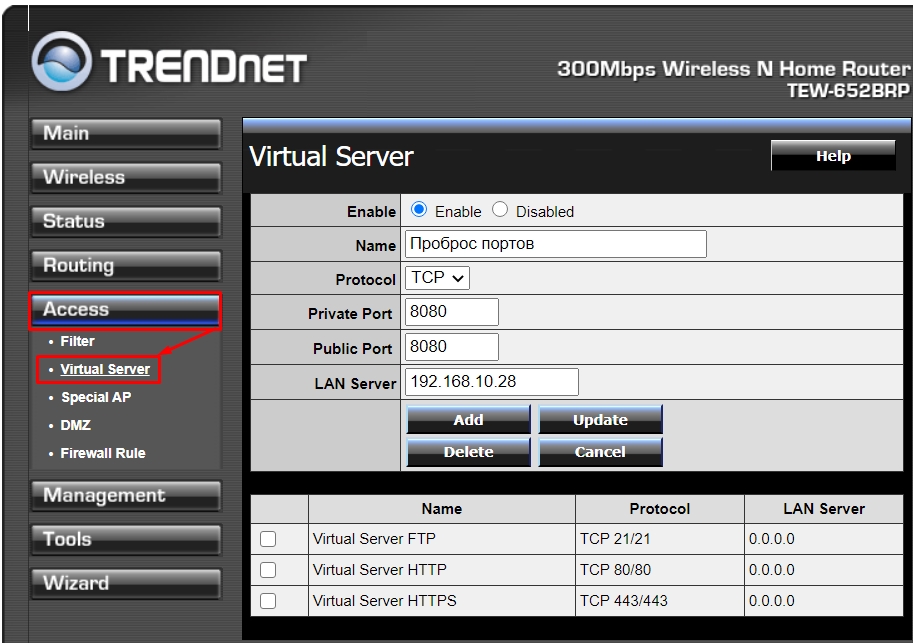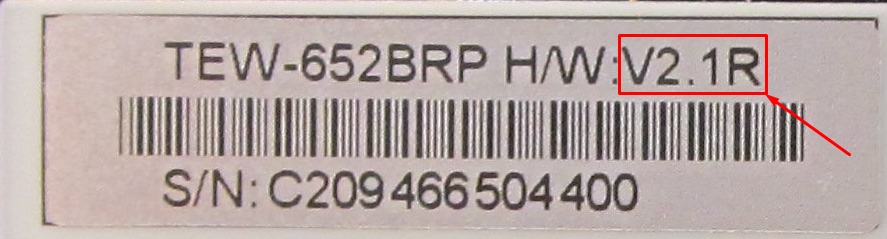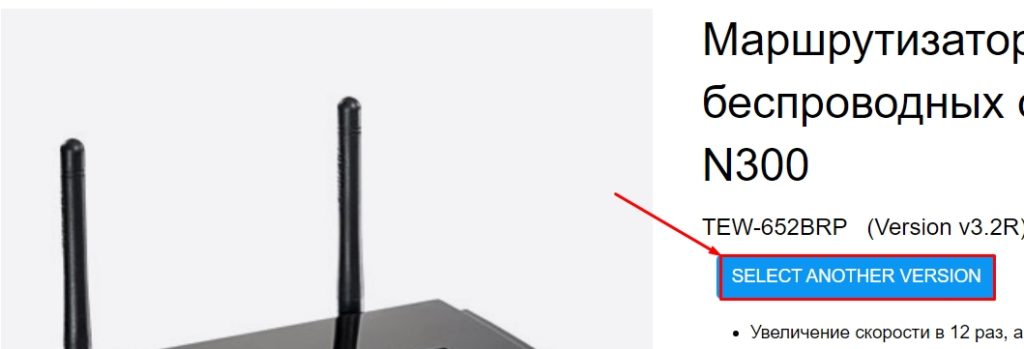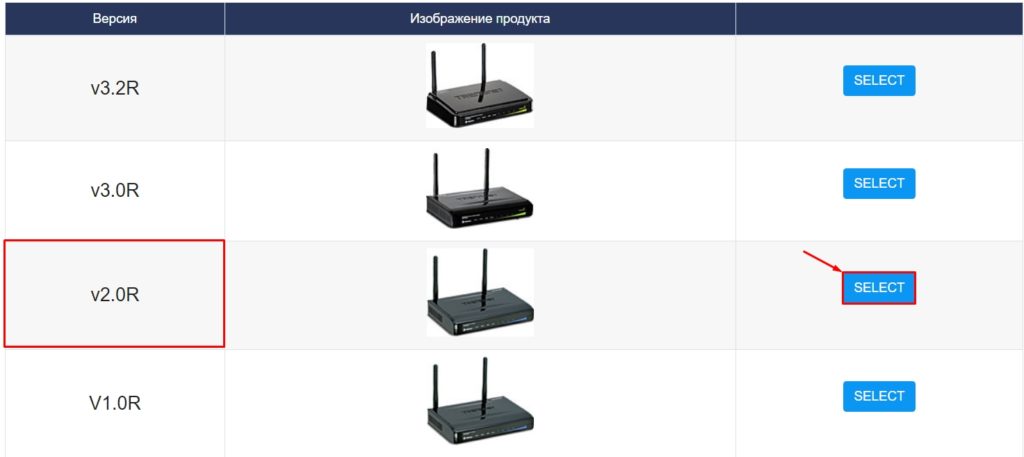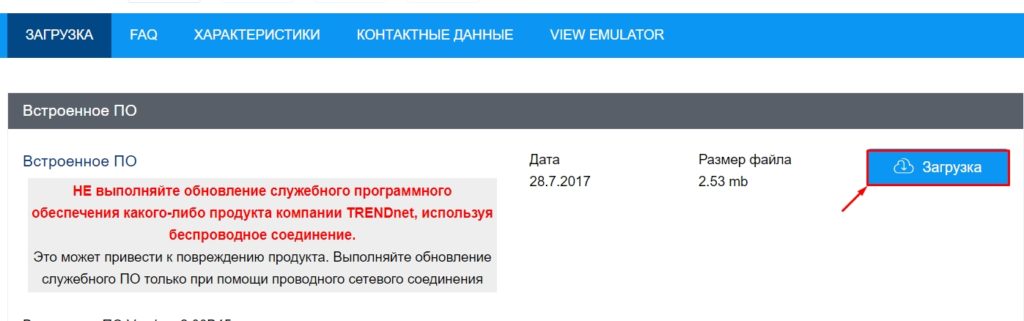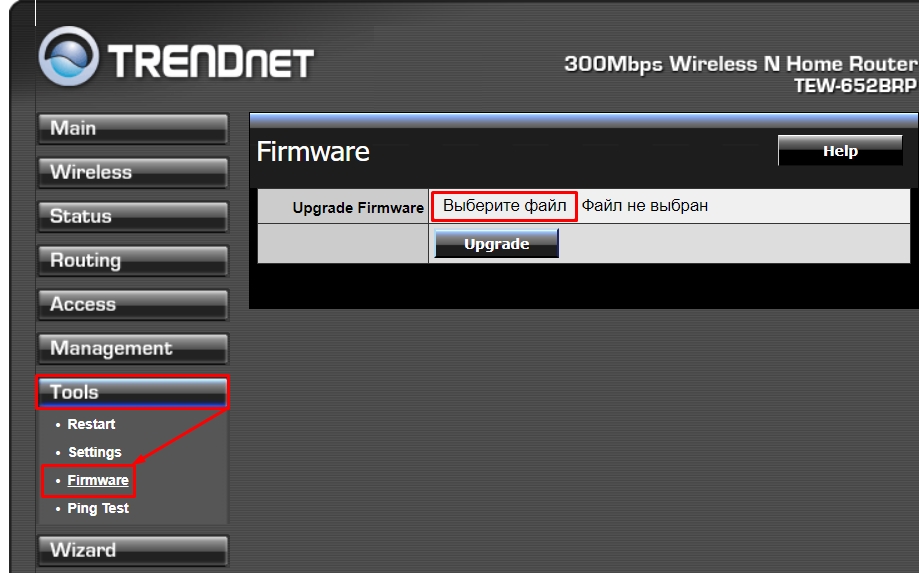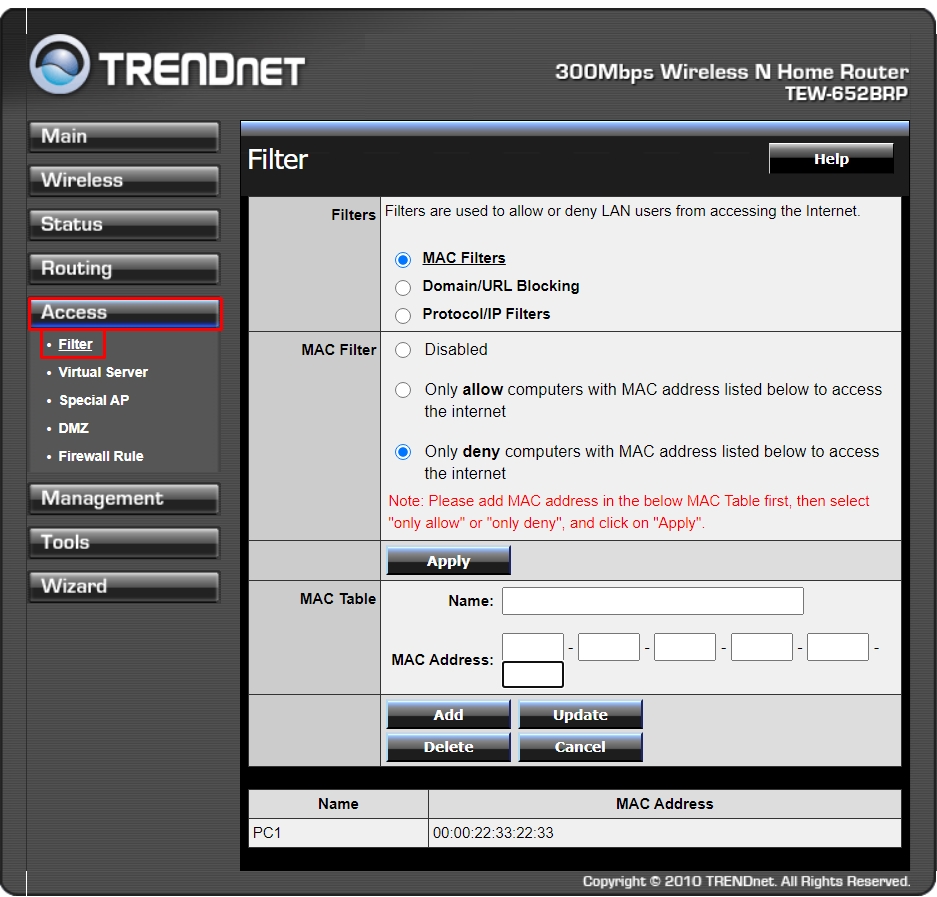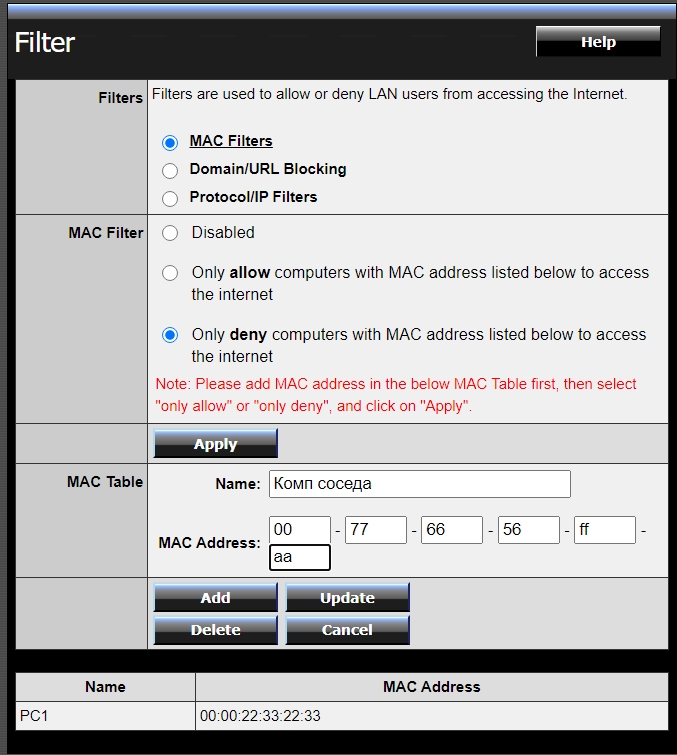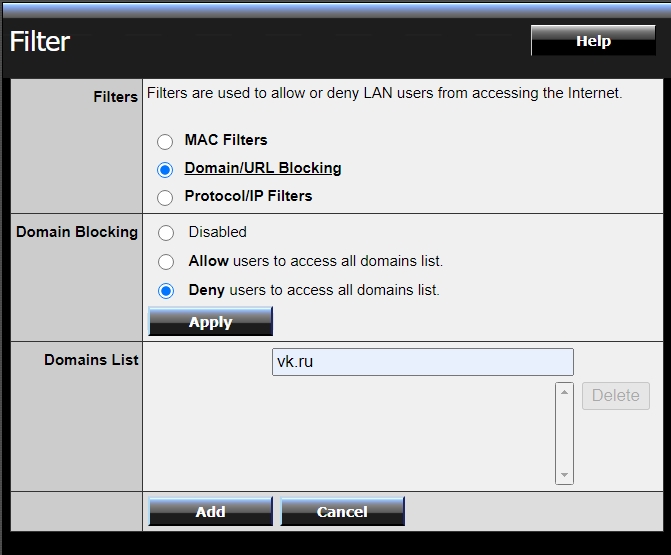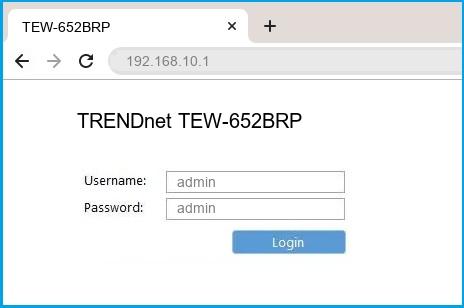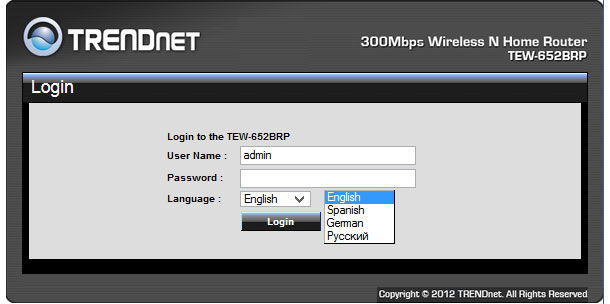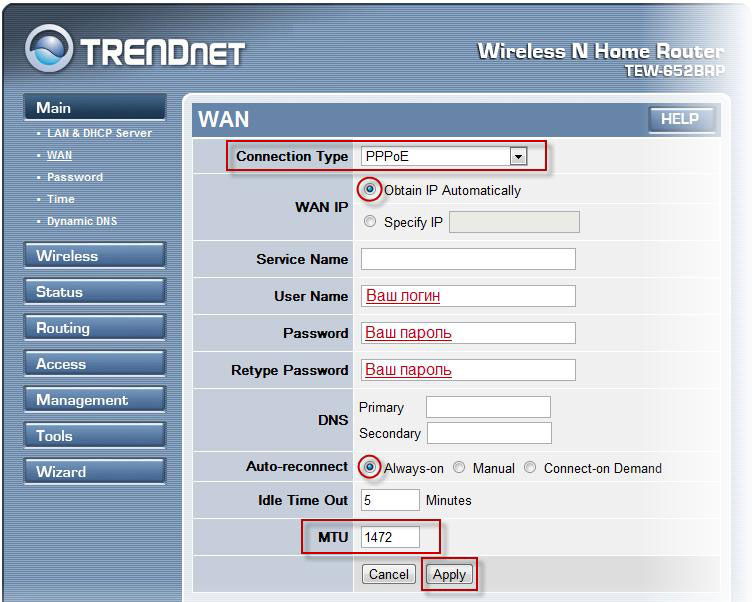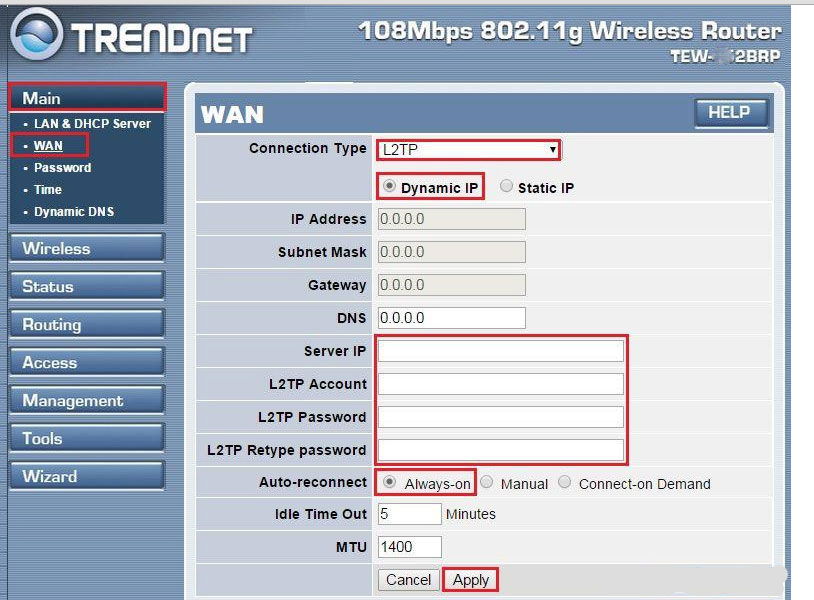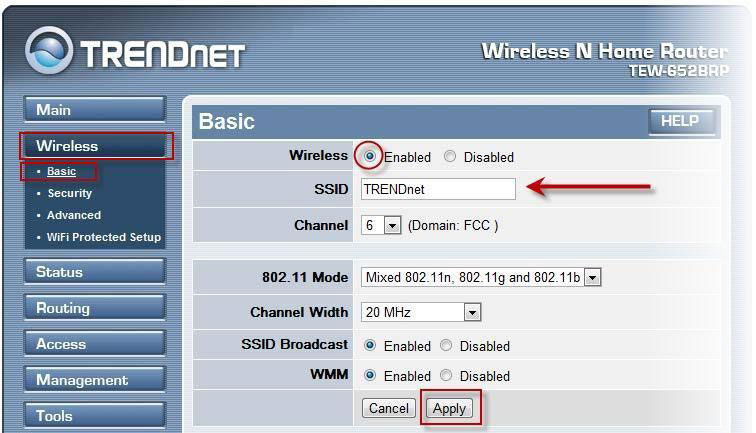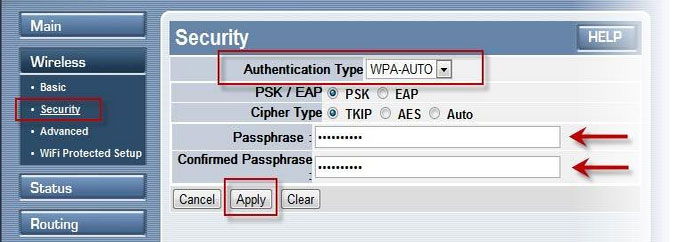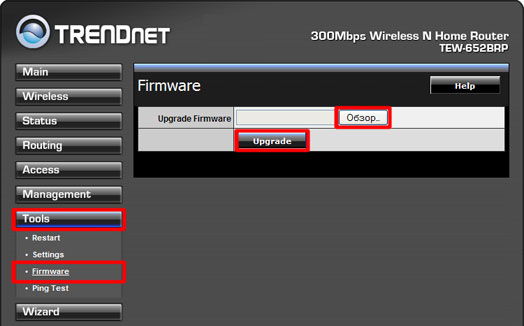Всем привет! Сегодня я расскажу вам про настройку TRENDnet TEW-652BRP. Мы его подключим, настроим интернет, Wi-Fi. Также я расскажу, как поменять пароль от него, пробросить порты, обновить прошивку или заблокировать определенные адреса. Поехали!
Содержание
- ШАГ1: Знакомство и подключение
- ШАГ 2: Вход в Web-интерфейс
- ШАГ 3: Настройка интернета
- Динамический или Статический IP
- PPPoE
- PPTP или L2TP
- ШАГ 3: Настройка Wi-Fi
- ШАГ 4: Устанавливаем пароль от админки
- Проброс портов
- Обновление прошивки
- Фильтры
- Фильтр MAC-адресов
- Блокировка сайтов по URL
- Инструкция по настройке на русском (Manual)
- Видео
- Эмулятор
- Задать вопрос автору статьи
ШАГ1: Знакомство и подключение
В первую очередь посмотрим на TRENDnet TEW-652BRP спереди, чтобы познакомиться с индикаторами, которые смогут вам помочь в случае проблем с подключением:
- POWER – включено или выключено питание.
- Status – если горит зеленым, то прошивка и сам аппарат работают нормально. В противном случае есть какие-то проблемы.
- WAN – интернет подключение.
- WLAN – Wi-Fi.
- 1-4 – подключение к локальным портам.
Теперь перейдем к задней панели и сразу же его подключим. На фото плохо видно надписи, поэтому я буду подробнее описывать все задние входы и выходы. Смотрим на картинку ниже (слева направо):
- RESET – кнопка утоплена, поэтому чтобы на неё нажать нужна скрепка или булавка. При зажатии этой кнопки на 10 секунд аппарат сбрасывается до заводских настроек. Если вы взяли его у знакомого или купили на барахолке, то произведите сброс.
- LAN 1-4 – порты для локальных устройств: компьютер, ноутбук, телевизор, принтер и т.д. Я подключу сюда свой компьютер с помощью сетевого кабеля. Можно выбрать любой порт – они все имеют один и тот же приоритет.
- WAN – подключаем сюда провод, который прокинул провайдер.
- Вход для блока питания – подключаем роутер к электросети.
- ON/OFF – кнопка питания. Просто нажимаем на неё, чтобы включить маршрутизатор.
Также у 652BRU есть боковая кнопка «WPS» – она предназначена для быстрого подключения устройств к Wi-Fi.
ШАГ 2: Вход в Web-интерфейс
Для настройки аппарата не нужно ничего устанавливать, и мы воспользуемся обычным Web-интерфейсом. Сначала нам нужно подключиться к сети роутера, если вы приконнектились к одному из LAN портов, то вы уже сделали это. Также подключиться можно и к Wi-Fi, для этого используем PIN-код (из 8 цифр) или Wi-Fi Key – все это можно подсмотреть на этикетке под корпусом. Если нет Wi-Fi ключа или ПИН-кода, то попробуйте ввести в качестве пароля серийный номер (S/N), или подключитесь по WPS.
Открываем браузер и вводим в адресную строку IP адрес Тренднет:
192.168.10.1
Далее в обе строки вписываем:
admin
ПРИМЕЧАНИЕ! Если логин и пароль не подходят, то советую сбросить интернет-центр до заводских настроек, зажав кнопку Reset на 10 секунд.
ШАГ 3: Настройка интернета
Под рукой обязательно держите договор от провайдера, где прописан тип подключения, а также дополнительные данные для авторизации в сети. Без этого вы не сможете настроить интернет. Переходим в раздел «Main» и далее нажимаем по ссылке «WAN». В строке «Connection Type» нужно выбрать определенный тип подключения.
ПРИМЕЧАНИЕ! Впервые вижу, чтобы на роутере MTU устанавливался вручную, для чего это сделано не понятно, и ведь дело в том, что даже продвинутый пользователь может ошибиться с параметром. Поэтому если у вас будут проблемы с интернетом: будут плохо грузиться страницы, лаги, высокий пинг, потеря пакетов – нужно будет выяснить значение MTU – об этом подробно написано тут. А пока ставим 1472.
Динамический или Статический IP
Если в договоре ничего не сказано, или вообще нет никаких данных по поводу подключения, то скорее всего ваш провайдер использует тип DHCP. Выбираем «DHCP Client or Fixed IP». Далее, если идет подключение с динамической адресацией, то выбираем «Obtain IP Automatically». Если вы используете статику и есть настройки IP, Маски и Шлюза, то выбираем «Specify IP» и вводим нужные данные.
PPPoE
Вводим логин и пароль в строки «User Name» и «Password» (повторяем пароль в «Retype Password»). В строке «Auto-reconnect» ставим постоянное подключение «Always-on». И устанавливаем MTU как 1472. «WAN physical setting» устанавливаем «Static IP», если в договоре есть настройки IP, маски и шлюза.
PPTP или L2TP
В «Server IP» вводим ДНС или IP адрес сервера. Ниже вписываем логин и два раза пароль. Далее указываем параметр «Always-on» и вписываем MTU. Если есть настройки статической адресации, то в самом начале нужно указать «Static IP» и вписать все необходимые данные.
Переходим в «Wireless» – «Basic»:
- Wireless – если вы хотите полностью выключить беспроводную сеть, то ставим значение «Disabled».
- SSID – название Wi-Fi
- Auto Channel – ставим галочку.
- 11 Mode – установите параметр «2.4Ghz 802b/g/n mixed mode».
- Channel Width – Auto 20/40 MHz
- SSIDBroadcast – Enabled (если хотите, чтобы сеть была видимой)
- WMM – обязательно включаем этот параметр «Enabled».
Теперь идем в «Security»:
- Authentification Type – WPA2
- PSK/EAP – PSK
- Cipher Type – Auto
- Ниже два раза вводим пароль для доступа к вай-фай.
Я вам советую отключить WPS, если вы им не пользуетесь – это можно сделать в подразделе «WiFi Protected Setup».
ШАГ 4: Устанавливаем пароль от админки
Если вы помните, для входа мы использовали стандартный логин и пароль (admin-admin), я бы на вашем месте для безопасности поменял эти значения. Это можно сделать в «Main» – «Password».
Проброс портов
Переходим в «Access» – «Virtual Server». Включаем правило «Enable». Далее вводим название – оно необходимо только для вас, чтобы не забыть, для чего вы его создавали. Далее указываем тип протокола TCP, UDP или оба (Both). В строку «Private Port» вводим внутренний порт, в строку «Public Port» вводим внешний порт. Обычно используется только внешний порт, если вы не знаете точный внутренний порт, то просто дублируйте внешний. И в конце указываем IP локального устройства, на которое будет идти переадресация. Нажимаем «Add». Чтобы удалить правило, выделите его из списка ниже и кликните по кнопке «Delete».
Обновление прошивки
ВНИМАНИЕ! Советую делать прошивку при локальном подключении по проводу. Не стоит обновлять ОС при Wi-Fi подключении.
- Нужно узнать аппаратную версию, для этого смотрим на дно аппарата и находим там рядом с названием значение после «H/W».
- Переходим на официальную страницу роутера.
- Нажимаем по кнопке «SELECT ANOTHER VERSION».
- Промежуточных версий нет, поэтому выбираем по первой цифре. В моем случае это версия 2.1R – я выбираем «v0R».
- Ниже в разделе «Встроенное ПО» нажимаем по кнопке «Загрузка» и скидываем файл на рабочий стол. Если скачается архив, то разархивируйте его.
- Переходим в «Tools» – «Firmware» – нажимаем по кнопке «Выберите файл», нажимаем по файлу прошивки и загружаем его. В конце жмем «Upgrade».
- Во время загрузки прошивки не выключайте и не трогайте роутер.
Фильтры
В роутере есть стандартный фильтры по MAC-адресам. Также вы можете заблокировать определенные URL адреса. Переходим в «Access» – «Filter».
Фильтр MAC-адресов
Вы можете создать белый лист адресов, которые могут подключаться к сети и использовать интернет. Или заблокировать соседа, который постоянно вас взламывает. Указываем тип фильтра как «MAC Filters». Для составления белого списка выбираем «Allow», для черного «Deny». Ниже вводим нужные МАК-адреса.
Блокировка сайтов по URL
Указываем «Domain/URL Blocking», ниже указываем запретное правило «Deny». После этого вводим адрес и кликаем «Add».
Инструкция по настройке на русском (Manual)
Видео
Эмулятор
Ссылка на эмулятор
- Home
- TRENDnet
- TEW-652BRP
TRENDnet TEW-652BRP router setup & security
- To login to TRENDnet TEW-652BRP Router, Open your web browser and type the default IP Address 192.168.10.1 in the address bar
- You should now see the router login page with 2 text fields where you can type a username and a password
- The default username for your TRENDnet TEW-652BRP router is admin and the default password is admin
- In the login page of the router’s web user interface, type-in the username & password, hit «Login» and now you should see the TRENDnet TEW-652BRP router control panel
(Remember, you must be at home and connected to home WiFi to do this)
And no need to get your breathing rates high in case you have changed the username / password of TRENDnet TEW-652BRP and forgot them, as you can just reset the TRENDnet TEW-652BRP router by press-and-hold the reset button with a clip for about 15 seconds.
TRENDnet TEW-652BRP Quick links:
| Default username for TRENDnet TEW-652BRP: | admin | COPY |
| Default password for TRENDnet TEW-652BRP: | admin | COPY |
2.Change TRENDnet TEW-652BRP Default Login and Password
Since, security of a network is vital, the first and foremost task is to change the TRENDnet TEW-652BRP router Default Login and Password to something more personal and secure.
TRENDnet TEW-652BRP Router Password Tips:
Choose a complex and hard-to-guess password for your TRENDnet which only you can remember
It should be something personal, like &ilostmyvirginity@30, so that you’ll never forget it. Ever
Protect it
The amount of protection directly depends on the password complexity, and the effort taken to protect that password on your TRENDnet TEW-652BRP router.
Usability first
Give Password for your TRENDnet TEW-652BRP router that you can remember (usability first). Of course, you can build a strong hash password with special characters, numbers, Greek, and Latin. But ultimately you’ll end up writing it on a sticky and putting it on the router, which defeats the purpose. Here is an example $lasttriptovegas0916
You did good so far. Now consider ⭐ Bookmarking this page. It always helps.
3.Change TRENDnet TEW-652BRP Default WiFi name (SSID) and WiFi Password and enable Network Encryption
Another small suggestion (as it has no impact on security), is to change the TRENDnet TEW-652BRP Default WiFi name (SSID) as it will make it more obvious for others to know which network they are connecting to.
Steps:
- Look for — Wireless (found in the left hand side menu bar) , and click on it
- Look for — Basic (found in the left hand side menu bar), and click on it
Look for Network Name (SSID), this is the WiFi name of your TRENDnet TEW-652BRP Router. Do not use your name, home address, or other personal information (since this isn’t a Facebook status!) in the SSID name. (No Mr.Paul&Princy) A few funny WiFi name suggestions: I’m cheating on my WiFi!, FBI Surveillance Van #594 (scares away stupid criminals), Lord of the Pings …
Once you enter the name for your network, you have to enable WPA2-PSK encryption on your TRENDnet TEW-652BRP router. That’s the strongest encryption standard available for home networks.
Enter a new WPA Pre-Shared Key / WiFi Password – this is the password that you will use to connect to your home WiFi. Keep it to 16-20 characters (please!) don’t use the same password that you used for TRENDnet TEW-652BRP router login!
🤓 Geek out your guests. Print a Free WiFi QR Code Sticker for your fridge now
4.Update router firmware in TRENDnet TEW-652BRP and turn on Automatic Updates
Router software often contains critical bugs and security vulnerabilities; Check if your router has known vulnerabilities
Check — TRENDnet TEW-652BRP
Its important that you turn on Automatic Firmware updates and always keep your TRENDnet TEW-652BRP router up-to-date. To turn on Automatic updates, Login to your TRENDnet TEW-652BRP router and look for the section which contains Automatic updates and turn it «ON»
And even if the router has auto-update, check every now and then to make sure it is actually working, and the router firmware is up-to-date. If your router manufacturer hasn’t released any updates to the firmware in the past 3-5 years, consider upgrading to a «newer» router
5.Security is a continuous process
Just keep in mind to change the passwords often or at least once in every 6 months! on your TRENDnet TEW-652BRP You don’t want the safety you have worked so hard for to fail just because of ignorance, negligence, or casual laziness! Time for a bulletin on the fridge, folks! We can remind you though? Enter your email below! Nope, we are not spammers!
TRENDnet TEW-652BRP Router Reset instructions
How to Reset the TRENDnet TEW-652BRP Router To Factory Default
To reset TRENDnet TEW-652BRP router,
- Turn on the TRENDnet TEW-652BRP router
- Look for the reset button. Few routers have a tiny hole and few others have a reset button.
- Press the Factory reset button with a straightened paperclip pin or something that gets through the tiny hole, and hold it for about 15 seconds! (till you see all the lights flashing)
- The TRENDnet TEW-652BRP router will reboot automatically. the unit has been reset and is ready to use. You can start from Step 1 in this guide to set it up.
TRENDnet TEW-652BRP Password Does not Work
Passwords find a way to not work! Or, in most cases, users find a way to forget them! In either case, look up the How to Reset the TRENDnet TEW-652BRP Router To Default Settings section
Forgot Password for TRENDnet TEW-652BRP Router
Incase if you have changed the default username and password of TRENDnet TEW-652BRP and forgot it, please see How to Reset the TRENDnet TEW-652BRP Router To Default Settings section
How to boost TRENDnet TEW-652BRP WiFi and overcome connectivity issues
1.Place the TRENDnet TEW-652BRP in a perfect spot
The perfect spot does it all; be it romance or your router! To avail the best signal and network connectivity, make sure you keep your TRENDnet TEW-652BRP router visible and not facing the wall or behind the curtains
2.Find a Good Wireless Channel Instead of Auto on your TRENDnet TEW-652BRP router
Auto-channels might fail you once in a while; believe that you’re smarter than the TRENDnet router! Find a seamless wireless channel instead of what the router finds automatically. This would ensure that your signal doesn’t interfere with that of your neighbors.
If you’re running a Windows-based PC, you can see what channels neighboring Wi-Fi networks are using.
- Press Start > type “cmd”. Open Command prompt
- In command prompt type netsh wlan show all
You will see a list of all wireless networks and the channels being used in your vicinity. instead of using “Auto” for the control channel, Pick the channel that has the lowest interference
3.Check the frequency of TRENDnet TEW-652BRP
Check if TRENDnet TEW-652BRP has dual-band, the most commonly used band would be 2.4GHz; however, switching to 5GHz would bring out better results! It depends on your device though; if you’re running an old lad, you might have to switch back to the conventional
4.Hardwire gaming consoles / media streamers into your TRENDnet TEW-652BRP instead of WiFi
Gaming consoles/media streamers work better when connected through Ethernet cable of TRENDnet TEW-652BRP; in fact, as you might not be moving your TV all over the house, why connect it to the Wi-Fi at all? The Gaming consoles / video streaming devices flood the network with data. This means that if possible, you should consider hardwire (using Ethernet cable) the devices that tend to consume a lot of bandwidth. Although this can sort of defeat the purpose of having wireless networks, it can actually help your overall network speed of TRENDnet TEW-652BRP if you can hardwire the bandwidth hogs.
5. Reboot TRENDnet TEW-652BRP on schedule
Here’s something important to note! On schedule, folks, reboot your TRENDnet TEW-652BRP router! Though routers are built to constantly be running at all times, simple tweaks like regular power cycling (a fancy way of saying, unplugging the power cord and shoving it back up) helps with most issues. Rebooting your TRENDnet TEW-652BRP can fix Internet connection problems, improve slow moving connections, and resolve wireless issues altogether. Try unplugging your TRENDnet modem on a quarterly basis to stay proactive (Never reset; always reboot router)
Popular Router Brands
Popular IP Addresses
Popular IP mispellings
Перед нами эффективный и экономный прибор для обустройства сети в домашних условиях. С помощью этой разработки от TRENDNET информация передаётся со скоростью до 300 Мбит/с. TEW 652BRP можно настроить для разных типов подключения, за счёт чего он работает с любыми отечественными провайдерами. Рассмотрим детальнее особенности работы и настройки этого маршрутизатора.
Маршрутизатор поддерживает работу с разными провайдерами
Характеристики:
- две антенны;
- вес 245 г;
- WPA2/WPA, WEP, WPA-PSK;
- WPS;
- 4 LAN-порта;
- DNS-server, DMZ, UPnP.
Разработчики также продумали фильтры URL, доменов, МАС-адресов, IP, протоколов. Глядя на характеристики, можно говорить о том, что TRENDNET TEW 652BRP имеет те же параметры, что и Upvel UR-325BN. Единственное отличие — представленный здесь роутер не способен работать полноценно с IP-телевидением.
Интерфейс
Настройка выполняется через интерфейс, попасть в который можно с любого браузера. Понадобится только ввести цифры 192.168.10.1, после чего заполнить поля password, login. Для новых устройств подойдут значения admin/admin. Разработчики отмечают, что роутер имеет несколько версий, но интерфейс одинаков для всех (отличаются они только расцветкой). К примеру, первая версия интерфейса исполнена в синем цвете, а V2 — в чёрном.
Настройка PPPoE
Особенности настройки зависят от фирмы, которая предоставляет интернет. Для юзеров Dom.ru, ТТК и Ростелеком TEW 652BRP следует настроить в режиме РРРоЕ. Перейдите в пункт WAN раздела Main, после чего введите следующие данные:
- тип соединения — РРРоЕ;
- WAN IP — получать автоматически;
- Auto-reconnect — всегда включён;
- MTU — 1492;
- User Name/Passoword — введите данные, вписанные в договоре.
DNS-серверы можно не прописывать, устройство подтянет их в auto режиме. Другие поля также оставьте нетронутыми. После применения новой конфигурации на ПК должен появиться интернет. Если ничего не изменилось, проверьте пароль и логин ещё раз.
Настройка L2TP
Этот тип используется провайдером Билайн. Для пользователей этой сети подойдут такие параметры TRENDNET TEW 652BRP:
- Server IP — tp.internet.beeline.ru;
- тип соединения — L2TP;
- MTU — 1400;
- автоподключение — всегда включено;
- login/pass — введите информацию, выданную провайдером;
- IP dynamic.
Настройка Wi-Fi
Wi-Fi настраивается в пункте Basic раздела Wireless. Здесь действуйте так:
- Выставьте флажок напротив Auto Channel.
- Wireless — Enabled.
- Ширина канала — 20 МГц.
- Включить WMM и SSID Broadcast.
- Тип 802.11 — 802.11b/g/n 2,4 ГГц.
Проверив правильность данных, кликните на «Применить». Теперь осталось лишь настроить параметры безопасности. Делается это в пункте Security того же раздела. Всё, что вам необходимо — придумать для сети наименование (SSID) и пароль. Ключевое слово в нижнем поле требуется продублировать, после чего сохранить новую конфигурацию. Перед этим выберите в поле «Тип аутентификации» параметр WPA2, а также выставьте флаги напротив TKIP и PSK.
Если после этих манипуляций роутер не раздаёт интернет, зайдите в пункт Wi-Fi Protected Setup и снимите галочку с параметра WPS (он должен быть «Disabled»).
Прошивка
Устройство TEW 652BRP можно прошить для эффективной работы в любом режиме. Кроме того, разработчики постоянно совершенствуют микропрограмму, чтобы оно функционировало ещё лучше. Процесс прошивки можно осуществлять в считанные минуты, важно знать порядок действий. Текущая версия для вашего маршрутизатора указана в интерфейсе (пункт Device Information раздела Status).
Обновлённую прошивку можно скачать на сайте поддержки TRENDNET. Распакуйте архив на ПК, затем перейдите в Firmware раздела Tools. Тут к файлу прошивки указывается путь. На последнем этапе достаточно кликнуть на Update и дождаться, пока прошивка установится. Маршрутизатор должен самостоятельно перезагрузиться, после чего им можно снова пользоваться. Процедура занимает примерно три минуты, выключать компьютер или питание роутера в этот период запрещено. Теперь во вкладке, где показывается статус устройства, вы увидите новую версию прошивки.